Notes
L’accès à cette page nécessite une autorisation. Vous pouvez essayer de vous connecter ou de modifier des répertoires.
L’accès à cette page nécessite une autorisation. Vous pouvez essayer de modifier des répertoires.
Remarque
Il s’agit de la troisième partie d’un guide en trois parties destiné aux administrateurs informatiques pour les aider à migrer de Stream (Classic) à Stream (sur SharePoint) à l’aide de l’outil de migration. Recherchez la première et la deuxième partie ici :
Étape 10 : Activités post-migration
Nous vous recommandons d’effectuer un ensemble d’activités après la migration des données avant de fermer votre projet de migration :
Résolution des erreurs et du comportement inattendu : il est possible que vous obteniez une erreur pour certaines migrations.
- Examinez les états d’erreur et la définition fournis par la plateforme pour résoudre les migrations avec une erreur.
- Pour certains conteneurs, vous pouvez observer moins de vidéos à destination que ce que vous attendez. Cela peut se produire pour l’une des raisons suivantes :
- Vous aviez appliqué des filtres de migration dans l’outil, et par conséquent, certaines vidéos ont été ignorées
- Une vidéo peut être associée à plusieurs utilisateurs et groupes dans Stream (Classic), mais elle migrerait avec un seul conteneur. Nous avons expliqué cela en détail dans les étapes précédentes.
- SharePoint dispose d’un quota de stockage maximal défini au niveau du site qui a été violé
Validation de la suppression et de la redirection réversibles : le contenu migré à partir de Stream (Classic) est supprimé de manière réversible à partir du portail Classic et chaque fois qu’un utilisateur clique sur l’ancienne URL, il est redirigé vers la vidéo migrée. De même, chaque fois qu’une vidéo classique était incorporée, les incorporations laient la vidéo migrée.
- Vous devez attendre environ 48 heures après la migration pour que la suppression réversible et les redirections commencent à fonctionner.
- Si vous aviez migré les vidéos avant le 15 août 2023, certaines redirections ne fonctionneront pas en raison d’un bogue qui a été résolu depuis. Si la fonctionnalité de redirection est essentielle, vous devez remigrater ce contenu. Nous avons planifié une fonctionnalité qui vous permet d’identifier les vidéos impactées par ce bogue à partir du rapport Power BI. Cette fonctionnalité sera déployée le 23 novembre. Nous vous recommandons de case activée les vidéos les plus importantes et de déclencher la remigration de leurs conteneurs à partir de l’onglet Migrations.
Remplacement des anciennes URL et incorporations par des URL de vidéo migrée : Stream prend en charge les incorporations et les redirections de l’ancienne vers la nouvelle URL jusqu’au 15 février 2025. Par conséquent, les anciennes URL vidéo doivent être mises à jour. Nous recommandons aux administrateurs de hiérarchiser les vidéos les plus importantes qui sont généralement des vidéos de consommation à l’échelle de l’entreprise, et de laisser les utilisateurs finaux mettre à jour les vidéos restantes. Pour aider les administrateurs et les utilisateurs finaux à identifier les URL qui doivent être mises à jour :
- Chaque fois qu’une vidéo a été lue à partir de l’ancienne URL, une bannière s’affiche en haut pour informer l’utilisateur de remplacer l’URL. Cette fonctionnalité est déployée en novembre 2023
- À l’avenir, nous fournirons aux administrateurs les détails des vidéos lues à partir d’anciennes URL.
Destination des vidéos migrées :
- L’emplacement des vidéos migrées est disponible dans le rapport d’inventaire de la colonne nommée Destination migrée. Vous devez attendre jusqu’à 48 heures après la fin de la migration pour générer un nouveau rapport d’inventaire pour que cette colonne soit remplie. Nous vous recommandons de conserver une copie de ce rapport d’inventaire afin de pouvoir facilement identifier l’emplacement de chaque vidéo migrée dans le monde SharePoint.
- Pour certaines des migrations effectuées avant le 15 août 2023, cette colonne ne sera pas renseignée en raison du même bogue que celui mentionné au point 2 ci-dessus. La remigration est nécessaire pour la remplir.
[Facultatif] : vérifier manuellement status de migration : les vidéos migrées ne sont plus visibles sur Stream (Classic), mais peuvent être découvertes sur Stream (sur SharePoint). Pour vérifier qu’une vidéo a été correctement migrée, sélectionnez n’importe quelle zone sur la ligne du conteneur. Il ouvre le volet latéral et affiche le lien hypertexte de destination. Sélectionnez ce lien hypertexte pour ouvrir la destination migrée. Vous pouvez lire la vidéo migrée à partir d’ici et vérifier. Vous essayez d’effectuer cette activité pour quelques conteneurs.

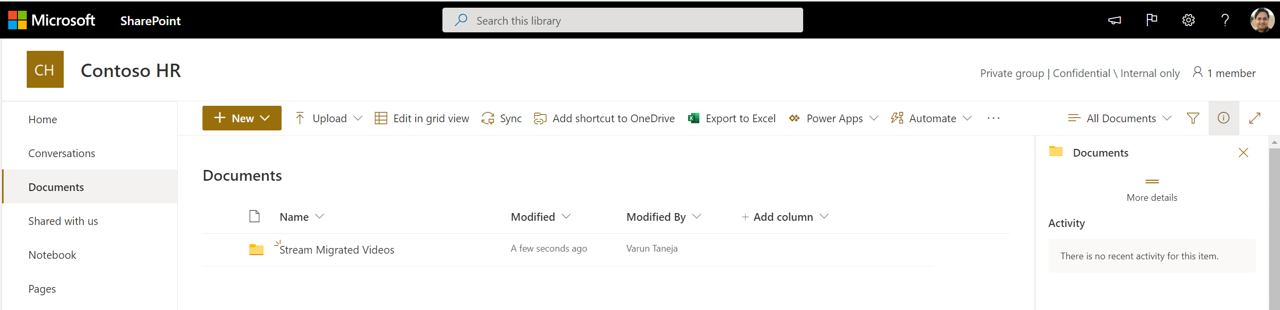
[Facultatif] : Vérifier l’attribution d’autorisation : vous pouvez vérifier que les autorisations sur une vidéo ont été attribuées correctement sur les vidéos en sélectionnant les points triples en regard de celle-ci et en accédant à Gérer l’accès. Reportez-vous à Autorisations et emplacement si vous souhaitez comprendre en détail comment nous affectons des autorisations.
[Facultatif] : Migration des vidéos nouvellement ajoutées sur Stream (Classic) :
- Si vous n’avez pas arrêté l’ingestion de la vidéo dans Stream (Classic) avant de commencer la migration (nous vous recommandons d’arrêter l’ingestion vidéo avant la migration pour éviter ces complexités), il est probable que de nouvelles vidéos puissent être ajoutées après la migration du conteneur. L’outil ne copie pas un conteneur portant le même nom à partir des onglets Analyses s’il est déjà présent dans Migrations. Vous n’avez pas besoin de réanalyser le conteneur à partir de l’ongletMigrations . La tentative de copie d’un conteneur de l’onglet Analyses vers Migrations génère le message d’erreur suivant :
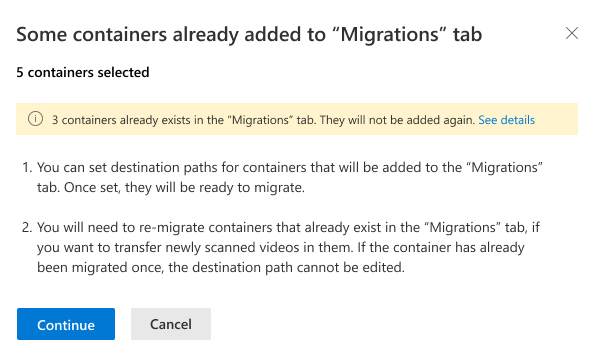
- Pendant la migration, nous faisons correspondre le nom du fichier dans le dossier de destination avec les fichiers en cours de migration. Par conséquent, l’exécution de la migration à nouveau sur le conteneur migre toute nouvelle vidéo ajoutée après la première migration, mais ignore le contenu déjà migré si le nom de fichier de la vidéo migrée n’a pas été modifié à la destination. Si le nom d’un fichier est modifié après sa première migration, sa rémigration entraîne des vidéos en double dans le dossier de destination.
- Le chemin de destination ne peut pas être modifié une fois que le conteneur a été migré. Par conséquent, la vidéo qui vient d’être ajoutée dans un conteneur après la migration migre également vers le même emplacement. Si les clients doivent migrer un conteneur vers un nouvel emplacement, ils peuvent supprimer le conteneur de l’onglet Migrations et le rajouter à partir des analyses. Dans ce cas, ils peuvent attribuer une nouvelle destination.
- Si vous n’avez pas arrêté l’ingestion de la vidéo dans Stream (Classic) avant de commencer la migration (nous vous recommandons d’arrêter l’ingestion vidéo avant la migration pour éviter ces complexités), il est probable que de nouvelles vidéos puissent être ajoutées après la migration du conteneur. L’outil ne copie pas un conteneur portant le même nom à partir des onglets Analyses s’il est déjà présent dans Migrations. Vous n’avez pas besoin de réanalyser le conteneur à partir de l’ongletMigrations . La tentative de copie d’un conteneur de l’onglet Analyses vers Migrations génère le message d’erreur suivant :
Suppression de données de Stream (classique)
Une fois que la vidéo migre vers Stream (sur SharePoint), elle est « supprimée de manière réversible » ou masquée dans Stream (classique). Les vidéos migrées étaient précédemment supprimées de manière définitive 180 jours après la migration ou l’état de suppression réversible. À compter du 30 juin 2023, ils seront supprimés de manière définitive lorsque Stream (Classic) infrastructure sera déconseillée. Les vidéos nonmigrées seront également supprimées de manière définitive en même temps.
Nous procédons à cette modification, afin que les administrateurs puissent accéder à la destination migrée des vidéos via le rapport d’inventaire jusqu’à ce que les redirections fonctionnent, un an après la fin de la Stream (classique) de vie. Les URL de destination migrées aideront l’administrateur à modifier les liens classiques après leur expiration
Remarque : Si vos vidéos ont été supprimées de manière définitive avant le 30 juin 2023, elles n’apparaissent plus dans le rapport d’inventaire Stream (classique)